¿Qué es el error “Encryption Credentials Have Expired” en Mac?
El error “Encryption Credentials Have Expired” es un problema común que se produce en Mac que indica que los certificados de “servidor web incorporado (EWS)” han caducado. El sistema operativo Mac rechaza estos certificados EWS caducados por algunas razones. Este error generalmente causa problemas al imprimir cualquier documento con sus impresoras HP, DELL, Canon, Epson u otras marcas y dice que “Esta impresora ya no acepta trabajos encriptados” debido a la caducidad de los certificados EWS.
En orden, los certificados de “servidor web incorporado” son necesarios para garantizar la seguridad de la conexión cuando se utiliza el “Protocolo de impresión segura de Internet (IPP)” y la tecnología “AirPrint” de Apple. También puede enfrentar el error que dice “* dañará su computadora” que ocurre generalmente cuando su computadora Mac no puede reconocer el software del controlador de la impresora como seguro. En tal caso, puede crear un nuevo certificado autofirmado desde EWS. Busquemos la solución.
¿Cómo corregir el error “Encryption Credentials Have Expired” en Mac?
Método 1: reinicie su enrutador / módem e impresora
Reiniciar el enrutador / WiFi / módem y la impresora puede solucionar este problema. Intentemos.
Paso 1: Presione el botón “Encendido” en el enrutador / módem para apagarlo

Paso 2: En su impresora, vaya a “Configuración> Configuración de red> Restaurar configuración de red” y luego apague la impresora
Paso 3: Ahora, encienda su módem / enrutador y espere segundos / minutos para establecer la conexión a Internet
Paso 4: Después de eso, encienda su impresora y ejecute el asistente de configuración inalámbrica para conectar la impresora a su red.
Paso 5: Una vez hecho esto, debe agregar un controlador de impresora diferente. Para hacerlo, siga los pasos a continuación.
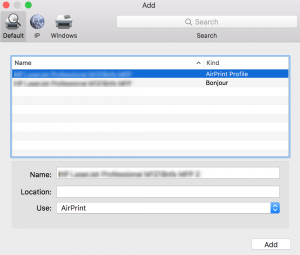
- En su Mac, haga clic en el menú “Apple” y vaya a “Preferencias del sistema> Impresión y escaneo” o “Impresoras y escáneres”.
- Busque su impresora en la lista de impresoras y presione el icono “-” o “menos” para eliminarla. Compruebe si hay otras entradas asociadas con la misma impresora. Si es así, elimínelos todos.
- Ahora, haga clic en el icono “+” y seleccione “Agregar impresora o escáner” y haga clic en el “Nombre de la impresora”
- Vaya a la sección “Usar” o “Imprimir con” y seleccione “AirPrint” en el menú desplegable y luego haga clic en “Agregar”
6: Una vez hecho esto, verifique si el problema está resuelto.
Método 2: generar un nuevo certificado autofirmado
Si aún se enfrenta al error “Encryption Credentials Have Expired”, puede crear un nuevo certificado de servidor web incorporado (EWS) o un certificado autofirmado para resolver el problema.
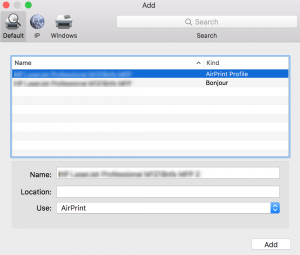
Paso 1: Abra su navegador e ingrese su “Dirección IP de la impresora” en la barra de URL
Paso 2: después de iniciar sesión, vaya a la sección “Red”, expanda “Configuración avanzada” y seleccione “Certificados”.
Paso 3: Ahora, haga clic en “Configurar> Crear un nuevo certificado autofirmado” y presione “Siguiente> Finalizar”.
Paso 4: Una vez hecho esto, intente imprimir un documento con una impresora en Mac y verifique si el problema está resuelto.
Método 3: Ejecute el análisis del sistema con “MacKeeper Tool”
A veces, este tipo de error o “la impresora no funciona”, “la impresora no imprime en Mac” o un problema similar ocurre debido a una infección de virus o malware. En tal caso, puede solucionar el problema eliminando todo el malware o virus en Mac. Puede probar “MacKeeper Tool” para encontrar y eliminar todo tipo de malware en una computadora Mac. Puede obtener esta herramienta a través del enlace / botón a continuación.
Conclusión
Estoy seguro de que esta publicación te ayudó a solucionar el error Encryption Credentials Have Expired en Mac con sencillos pasos. Puede leer y seguir nuestras instrucciones para hacerlo. Si esta publicación realmente te ayudó, entonces puedes compartirla con otros para ayudarlos. Eso es todo. Para cualquier sugerencia o consulta, escriba en el cuadro de comentarios a continuación.
